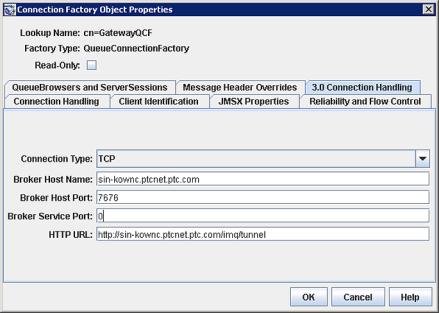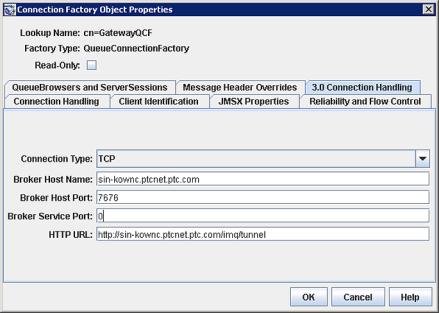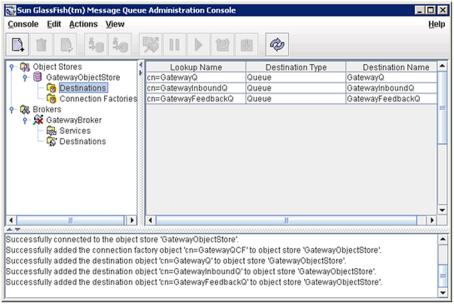管理オブジェクトの LDAP エントリの作成
接続ファクトリ管理オブジェクトは、ブローカへのクライアント接続の生成に使用されます。接続ファクトリ管理オブジェクトは、接続処理、クライアントの識別、メッセージヘッダーのオーバーライド、信頼性、フロー制御などのメッセージング動作のいくつかの側面を制御する、プロバイダ固有の情報をカプセル化します。ある接続ファクトリから生成された各接続はそのファクトリの動作をします。
送信先管理オブジェクトは、ブローカ上の物理送信先の参照に使用されます。送信先管理オブジェクトは、プロバイダ固有の命名 (アドレス構文) 規則をカプセル化し、送信先が使用されるメッセージングドメインとして、ポイントツーポイント (キュー送信先) またはパブリッシュ/サブスクライブ (トピック送信先) を指定します。
前提条件
• メッセージ指向ミドルウェアがインストールされている
• LDAP でベース URI が作成されている
• メッセージ指向ミドルウェアに新規オブジェクトストアが追加されている
• メッセージ指向ミドルウェアに新規ブローカが追加されている
MOM サーバー管理コンソールで管理オブジェクトが作成されている (Windows の場合)
• <MessageOrientedMiddleware_ホーム>\mq\bin\run\imqadmin.exe を実行します。
• GatewayObjectStore に接続します。
接続ファクトリエントリプロシージャの作成
以下の情報を手動で入力する必要があります。
接続ファクトリを追加するには、次の手順に従います。
1. 「GatewayObjectStore」の下の「Connection Factories」ノードを右クリックして「Add Connection Factory」を選択します。
2. 「検索名」を入力します。この例では、cn=GatewayQCF が使用されています。必要な名前を入力します。
3. 「Factory Type」として「QueueConnectionFactory」を選択します。
4. 「3.0 Connection Handling」タブを開きます。
接続処理として「TCP」を選択します (さらに、完全なマシン名とホストポート: 7676 を入力します)。
接続ファクトリのプロパティが次の図のようになっていることを確認してください。
| このステップは重要です。指定を誤った場合、ゲートウェイアダプタは適切に開始しません。 |
5. 「OK」をクリックして LDAP にエントリを作成します。
送信先オブジェクトプロシージャの作成
以下の情報を手動で入力する必要があります。
JMS キュー名 | 値 |
検索名 | cn=GatewayQ |
送信先名 | GatewayQ |
JMS 受信キュー名 | 値 |
検索名 | cn=GatewayInboundQ |
送信先名 | GatewayInboundQ |
JMS フィードバックキュー名 | 値 |
検索名 | cn=GatewayFeedbackQ |
送信先名 | GatewayFeedbackQ |
送信先オブジェクトを追加するには、次の手順に従います。
1. 「GatewayObjectStore」の下の「Destinations」ノードを右クリックして「Add Destination Object」を選択します。
2. 「検索名」を入力します。この例では、cn=GatewayQ が使用されています。必要な名前を入力します。
3. 「Destination Type」として、「Queue」を選択します。
4. 「Destination Name」に「GatewayQ」と入力し、説明を入力します。
5. 前の手順を繰り返して、さらに 2 つの送信先オブジェクト cn=GatewayInboundQ および cn=GatewayFeedbackQ を作成します。
管理コンソールに次の送信先オブジェクトが表示されていることを確認してください。